Photoshop制作大气干净的白色气泡 Photoshop制作黑胶唱片音乐播放器动画效果
2023-08-31 18:30:39 | 素材网

Photoshop制作黑胶唱片音乐播放器动画效果
下面是教程
1,新建500*200图层
随意填充一个颜色
新建图层用矩形选区拉个长条,然后填充红色
再次新建图层,用刚刚的选区填充黑色,并建立图层蒙版
选择渐变工具然后调成这个样纸,之后在图层上从头到尾拉一下,变成下图
ctrl+r然后大致拉成这样
新建一层,选择圆形选区,按住shift鼠标在参考线的角上拉一个园,直到成这个样子然后填充白色,再高斯模糊80

按住ctrl调整参考线
新建一层,然后按住shift+alt拉出选区,填充深灰色
ctrl+j复制图层4,按住ctrl+鼠标然后填充灰色
按住ctrl+t,案后按住shift+alt,稍微拉大一点
高斯模糊3.5
同上按住shift+alt拉同心圆选区,然后选择最上面的图层,剪切掉
选择这个
回到图层4拷贝,然后拉参考线
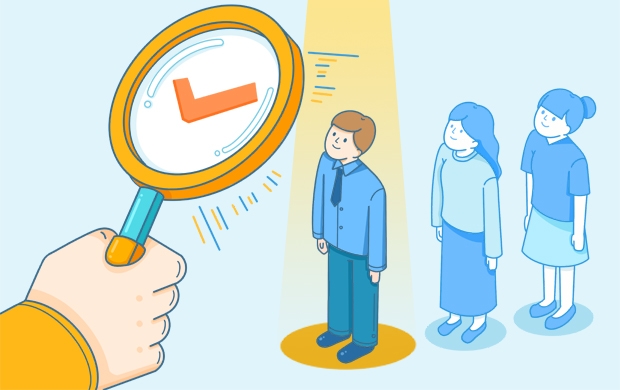
Photoshop制作大气干净的白色气泡
气泡制作重点是高光部分的处理:从边缘到中间的高光都不是相同的;边缘的高光比较均匀;中间的高光就变化多一点,有类似星光的高光,也有弧形高光。
最终效果
1、新建一个600 * 600像素的文档,背景填充暗蓝色:#072A89,新建一个图层,用椭圆选框工具拉出下图所示的正圆选区,填充跟背景相同的颜色,如下图。
2、新建一个图层,按Ctrl + Alt + G 与前一图层编组。然后在当前图层下面新建一个图层,用钢笔勾出下图所示的选区,羽化8个像素后填充白色。取消选区后添加图层蒙版,用黑色画笔把两端的过渡稍微涂抹一下,大致效果如下图。
3、调出正圆选区,新建一个图层,选择菜单:编辑 > 描边,宽度4,取消选区后效果如下图。
4、执行:滤镜 > 模糊 > 高斯模糊,数值为4,确定后把图层不透明度改为:45%,效果。
5、新建一个图层,用钢笔勾出下图所示的选区,按Shift + F6羽化3个像素后填充白色。取消选区后用涂抹工具把边缘涂抹一下,局部用模糊工具稍微模糊处理。然后添加图层蒙版,用黑色画笔把边缘过渡擦出来,效果。
6、新建一个图层,用钢笔勾出左边高光部分的选区,羽化2个像素后填充白色。取消选区后添加图层蒙版,用黑色画笔把右边过渡擦出来,如下图。
7、新建一个图层,用钢笔勾出下图所示的选区,羽化15个像素后填充白色。取消选区后添加图层蒙版,用黑色画笔把左边空隙部分擦出来,如下图。
8、新建一个图层,用钢笔勾出下图所示的选区,羽化3个像素后填充白色。取消选区后用涂抹工具把边缘涂抹一下,效果。
9、新建一个图层,用钢笔勾出下图所示的路径。转为选区后填充白色。取消选区后用模糊工具稍微模糊一下,添加图层蒙版,用黑色画笔把两端过渡擦出来,效果。
10、新建一个图层,同上的方法再制作其它的小光束,过程。
11、新建一个图层,用钢笔勾出下图所示的选区,羽化3个像素后填充白色,不透明度改为:40%,效果如下图。
12、新建一个图层,用钢笔勾出下图所示的选区,羽化5个像素后填充白色。取消选区后添加图层蒙版,用黑色画笔把边缘部分的过渡擦出来,再把图层不透明度改为:20%,。
13、同上的方法制作右边高光,过程。
14、新建一个图层,同上的方法制作顶部的小高光,效果如下图。
15、新建一个图层,同上的方法制作左边较淡的高光,过程。
16、新建一个图层,再给顶部加上一块小高光,如下图。
17、感觉底部细节还不够。新建一个图层,用钢笔再加上一些小线条,效果如下图。
最后微调一下细节,完成最终效果。
素材网以上就是今天分享给大家的内容了,想要了解更多设计培训资讯,敬请关注素材网!

Photoshop制作黑胶唱片音乐播放器动画效果下面是教程1,新建500*200图层随意填充一个颜色新建图层用矩形选区拉个长条,然后填充红色再次新建图层,用刚刚的选区填充黑色,并建立图层蒙版选择渐变工具然后调成这个样纸,之后在图层上从头到尾拉一下,变成下图ctrl+r然后大致拉成这样新建一层,选择圆形选区,按住shift鼠标在参考线的角上拉一个园,直到成这个样子

Photoshop制作黑胶唱片音乐播放器动画效果下面是教程1,新建500*200图层随意填充一个颜色新建图层用矩形选区拉个长条,然后填充红色再次新建图层,用刚刚的选区填充黑色,并建立图层蒙版选择渐变工具然后调成这个样纸,之后在图层上从头到尾拉一下,变成下图ctrl+r然后大致拉成这样新建一层,选择圆形选区,按住shift鼠标在参考线的角上拉一个园,直到成这个样子

Photoshop制作黑胶唱片音乐播放器动画效果下面是教程1,新建500*200图层随意填充一个颜色新建图层用矩形选区拉个长条,然后填充红色再次新建图层,用刚刚的选区填充黑色,并建立图层蒙版选择渐变工具然后调成这个样纸,之后在图层上从头到尾拉一下,变成下图ctrl+r然后大致拉成这样新建一层,选择圆形选区,按住shift鼠标在参考线的角上拉一个园,直到成这个样子

Photoshop制作黑胶唱片音乐播放器动画效果下面是教程1,新建500*200图层随意填充一个颜色新建图层用矩形选区拉个长条,然后填充红色再次新建图层,用刚刚的选区填充黑色,并建立图层蒙版选择渐变工具然后调成这个样纸,之后在图层上从头到尾拉一下,变成下图ctrl+r然后大致拉成这样新建一层,选择圆形选区,按住shift鼠标在参考线的角上拉一个园,直到成这个样子

Photoshop制作黑胶唱片音乐播放器动画效果下面是教程1,新建500*200图层随意填充一个颜色新建图层用矩形选区拉个长条,然后填充红色再次新建图层,用刚刚的选区填充黑色,并建立图层蒙版选择渐变工具然后调成这个样纸,之后在图层上从头到尾拉一下,变成下图ctrl+r然后大致拉成这样新建一层,选择圆形选区,按住shift鼠标在参考线的角上拉一个园,直到成这个样子

Photoshop制作黑胶唱片音乐播放器动画效果下面是教程1,新建500*200图层随意填充一个颜色新建图层用矩形选区拉个长条,然后填充红色再次新建图层,用刚刚的选区填充黑色,并建立图层蒙版选择渐变工具然后调成这个样纸,之后在图层上从头到尾拉一下,变成下图ctrl+r然后大致拉成这样新建一层,选择圆形选区,按住shift鼠标在参考线的角上拉一个园,直到成这个样子

Photoshop制作黑胶唱片音乐播放器动画效果下面是教程1,新建500*200图层随意填充一个颜色新建图层用矩形选区拉个长条,然后填充红色再次新建图层,用刚刚的选区填充黑色,并建立图层蒙版选择渐变工具然后调成这个样纸,之后在图层上从头到尾拉一下,变成下图ctrl+r然后大致拉成这样新建一层,选择圆形选区,按住shift鼠标在参考线的角上拉一个园,直到成这个样子

Photoshop制作黑胶唱片音乐播放器动画效果下面是教程1,新建500*200图层随意填充一个颜色新建图层用矩形选区拉个长条,然后填充红色再次新建图层,用刚刚的选区填充黑色,并建立图层蒙版选择渐变工具然后调成这个样纸,之后在图层上从头到尾拉一下,变成下图ctrl+r然后大致拉成这样新建一层,选择圆形选区,按住shift鼠标在参考线的角上拉一个园,直到成这个样子
- Photoshop制作绚丽的光斑艺术字 Photoshop制作可口的巧克力字体特效教程
- Photoshop制作3D风格的草堆字体特效 Photoshop制作创意的毛玻璃特效海报教程
- Photoshop制作精致的金色玻璃质感字 Photoshop制作超酷的雨天玻璃后特效场景
- Photoshop制作精致的金色玻璃质感字 Photoshop制作时尚唯美的风景大片效果
- Photoshop制作极速动感火焰立体字 Photoshop制作大气的霓虹灯特效立体字
- Photoshop制作创意的水中艺术字教程 Photoshop制作黄金质感的金属艺术字教程
- Photoshop制作扭曲缠绕立体字 Photoshop制作金属质感的中秋艺术字教程
- Photoshop制作时尚大气的女包全屏海报 Photoshop制作复古的邮戳效果图
- Photoshop制作金属主题风格的艺术字教程 Photoshop制作华丽大气的钻石艺术字教程
- Photoshop制作蓝色透明主题的泡泡和气泡 Photoshop制作黄金质感的金属艺术字教程
- Photoshop制作人像照片后期清新通透效果 Photoshop制作金色华丽的七夕节艺术字教程
- Photoshop制作漂亮的紫色气泡 Photoshop制作舞厅灯光效果的艺术字教程
-
 Photoshop制作书籍封面和光盘封面效果图 Photoshop制作光滑的金色发光字
Photoshop制作书籍封面和光盘封面效果图 Photoshop制作光滑的金色发光字2023-06-20 22:33:00
-
 Photoshop制作金色大气的立体水滴教程 Photoshop制作可爱风格的毛茸茸艺术字
Photoshop制作金色大气的立体水滴教程 Photoshop制作可爱风格的毛茸茸艺术字2023-09-24 21:02:00
-
 Photoshop制作蓝色场景的岩石艺术字教程 Photoshop制作旋转的八卦图动画教程
Photoshop制作蓝色场景的岩石艺术字教程 Photoshop制作旋转的八卦图动画教程2023-09-20 04:19:14
-
 Photoshop制作卡通风格的手绘艺术字 Photoshop制作创意的美国队长电影海报
Photoshop制作卡通风格的手绘艺术字 Photoshop制作创意的美国队长电影海报2023-09-15 17:54:53
-
 Photoshop制作淘宝女装模特动人的曲线 Photoshop制作漂亮的相册翻动动画教程
Photoshop制作淘宝女装模特动人的曲线 Photoshop制作漂亮的相册翻动动画教程2023-09-02 05:54:33
-
 Photoshop制作唯美大气的星空艺术字教程 Photoshop制作中国风古典园林人像场景效果
Photoshop制作唯美大气的星空艺术字教程 Photoshop制作中国风古典园林人像场景效果2023-08-26 02:26:51